(Importing a new version from external source) |
WTranlatebot (talk | contribs) (Updating to match new version of source page) |
||
| (One intermediate revision by one other user not shown) | |||
| Line 2: | Line 2: | ||
<languages /> | <languages /> | ||
<div class="mw-translate-fuzzy"> | |||
==Créer une nouvelle route== | |||
La [https://wazeopedia.waze.com/wiki/Global/FAQ#What_happens_when_I_drive_on_an_unknown_.28unmapped.29_road.3F FAQ du Wiki global] (en anlais) indique: | La [https://wazeopedia.waze.com/wiki/Global/FAQ#What_happens_when_I_drive_on_an_unknown_.28unmapped.29_road.3F FAQ du Wiki global] (en anlais) indique: | ||
[[File:App-paving-a-new-road.png|right|270px]] Une autre façon de construire de nouvelles routes consiste à utiliser le "buldozer" dans votre [[Waze_app/fr|application mobile]]. Utilisez le bouton 'signalements'. Dans certains pays, il y aura un gros bouton avec une image d'un tracteur jaune. Dans les autres pays, choisissez "Problème de carte" puis "Paver" et suivez les instructions. Dès que vous vous éloignerez suffisamment d'une route connue, Waze commencera à enregistrer votre trajet sous forme de nouveaux segments de route, avec des jonctions (nœuds) au niveau de vos virages. Lorsque Waze détecte que vous êtes de retour sur une route connue, le mode de construction de route est automatiquement mis en pause.<br /> | [[File:App-paving-a-new-road.png|right|270px]] Une autre façon de construire de nouvelles routes consiste à utiliser le "buldozer" dans votre [[Waze_app/fr|application mobile]]. Utilisez le bouton 'signalements'. Dans certains pays, il y aura un gros bouton avec une image d'un tracteur jaune. Dans les autres pays, choisissez "Problème de carte" puis "Paver" et suivez les instructions. Dès que vous vous éloignerez suffisamment d'une route connue, Waze commencera à enregistrer votre trajet sous forme de nouveaux segments de route, avec des jonctions (nœuds) au niveau de vos virages. Lorsque Waze détecte que vous êtes de retour sur une route connue, le mode de construction de route est automatiquement mis en pause.<br /> | ||
| Line 10: | Line 12: | ||
Lorsque vous avez terminé, attendez que la route devienne rouge sur votre écran avant de désactiver le mode "création" pour vous assurer que le dernier segment est sauvegardé. Si vous avez accidentellement démarré le mode création de routes, veuillez rapidement désactiver celui-ci pour empêcher la sauvegarde.<br /> | Lorsque vous avez terminé, attendez que la route devienne rouge sur votre écran avant de désactiver le mode "création" pour vous assurer que le dernier segment est sauvegardé. Si vous avez accidentellement démarré le mode création de routes, veuillez rapidement désactiver celui-ci pour empêcher la sauvegarde.<br /> | ||
<br /> | <br /> | ||
</div> | |||
Please turn off road building mode when it is not needed to prevent duplicate roads being recorded in case of [[GPS]] errors on your mobile device or errors downloading parts of map due to poor cellular phone coverage. | |||
When you are done, wait until the road turns red on your screen before turning off paving mode to make sure the final segment is saved. If you have accidentally started to record a road in error, you can quickly turn off pave mode before it is saved.<br /> | |||
<div style="clear: both"></div> | |||
==Unvalidated== | ==Unvalidated== | ||
[[File:Unvalidated-segment.jpg|thumb|Pink indicates unvalidated segment]] | [[File:Unvalidated-segment.jpg|thumb|Pink indicates unvalidated segment]] | ||
After paving, the created segments are still <i>unvalidated</i>. They are displayed with a pink color in the [[Waze Map Editor|editor]]. Tidy up the segment, make the connections, add the specifics like [[Street and City names|name]], [[Speed limit|speed]]. A tile update removes the pink color. | After paving, the created segments are still <i>unvalidated</i>. They are displayed with a pink color in the [[Waze Map Editor|editor]]. Tidy up the segment, make the connections, add the specifics like [[Street and City names|name]], [[Speed limit|speed]]. A tile update removes the pink color. | ||
{{Clear}} | {{Clear}} | ||
{{Bottomline}} | {{Bottomline}} | ||
[[Category:Client{{#translation:}}]] | |||
Latest revision as of 13:00, 31 May 2020

Créer une nouvelle route
La FAQ du Wiki global (en anlais) indique:
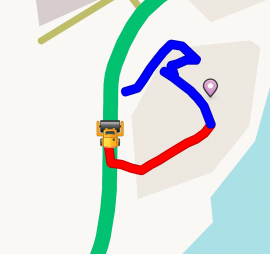
Veuillez désactiver le mode de construction de routes lorsque celui-ci n'est pas nécessaire afin d'éviter l'enregistrement de routes en double causée par la de perte de signal GPS sur votre appareil mobile ou d'erreurs lors du téléchargement de certaines parties de la carte en raison d'une couverture réseau insuffisante.
Lorsque vous avez terminé, attendez que la route devienne rouge sur votre écran avant de désactiver le mode "création" pour vous assurer que le dernier segment est sauvegardé. Si vous avez accidentellement démarré le mode création de routes, veuillez rapidement désactiver celui-ci pour empêcher la sauvegarde.
Please turn off road building mode when it is not needed to prevent duplicate roads being recorded in case of GPS errors on your mobile device or errors downloading parts of map due to poor cellular phone coverage.
When you are done, wait until the road turns red on your screen before turning off paving mode to make sure the final segment is saved. If you have accidentally started to record a road in error, you can quickly turn off pave mode before it is saved.
